Cum să eliminați un fundal în Photoshop
Există o mulțime de motive pentru care ați putea dori să eliminați un fundal din Photoshop. Indiferent dacă creați un colaj, decupați un peisaj care vă distrage atenția sau vă aruncați într-o locație nouă, iată cum să o faceți în câțiva pași simpli.
Deși există o serie de moduri de a scăpa de fundalurile în Photoshop, Adobe a făcut totul mai ușor în ultimii ani cu Adobe Instrumente bazate pe Sensei, cum ar fi Eliminarea fundalului și instrumentul de selecție a obiectelor, care utilizează AI pentru a scoate automat subiectul din a scenă. Apoi, tot ce trebuie să faceți este să utilizați instrumentele pensule pentru a perfecționa marginile dacă aveți detalii pe care doriți să le păstrați.
Vom folosi instrumentul Eliminare fundal în acest ghid, dar derulați în jos la secțiunea Depanare din partea de jos a paginii pentru a aflați cum să ștergeți fundalurile cu funcția de selecție a obiectelor, împreună cu o listă de instrumente alternative pe care le puteți utiliza pentru a le elimina în Photoshop.
Ce vei avea nevoie:
- Un computer cu Photoshop
- Un abonament Adobe Creative Cloud
Versiunea Scurtă
- Deschideți imaginea în Photoshop
- Deblocați stratul
- Deschideți fila Proprietăți
- Faceți clic pe Eliminare fundal pentru a masca fundalul
- Efectuați orice ajustări ale măștii cu instrumentele Perie și Rafinare perie pentru margini
- Faceți clic pe OK
Cum să eliminați un fundal în Photoshop
-
Etapa
1Deschideți imaginea în Photoshop

Aceasta poate fi orice imagine din care doriți să eliminați fundalul.

-
Etapa
2Faceți clic dreapta pe stratul de imagine
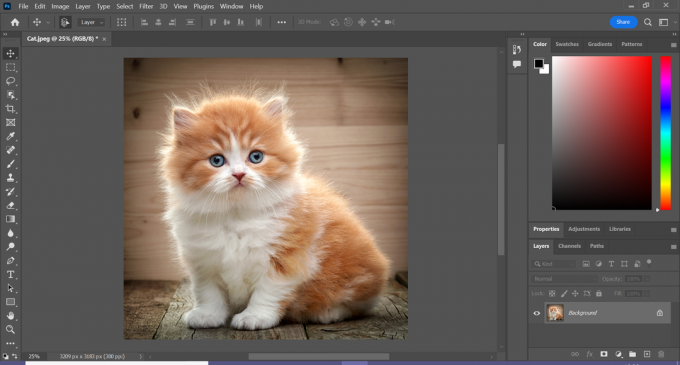
Acesta ar trebui să fie în colțul din dreapta jos al ecranului sau oriunde vă păstrați fila stratului.
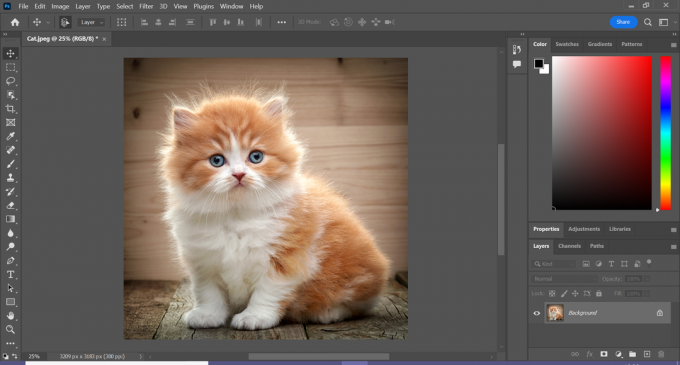
-
Etapa
3Faceți clic pe Strat din fundal
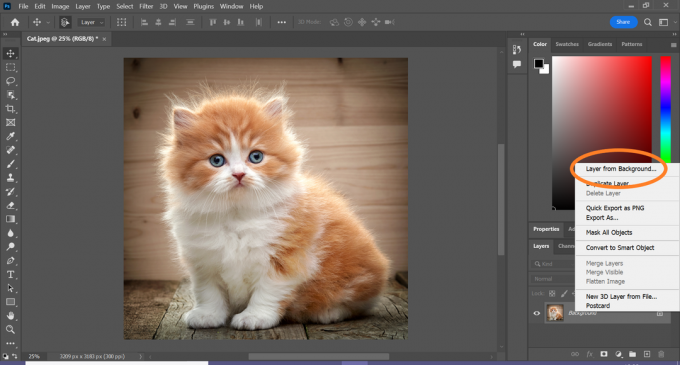
Acest lucru va debloca stratul.
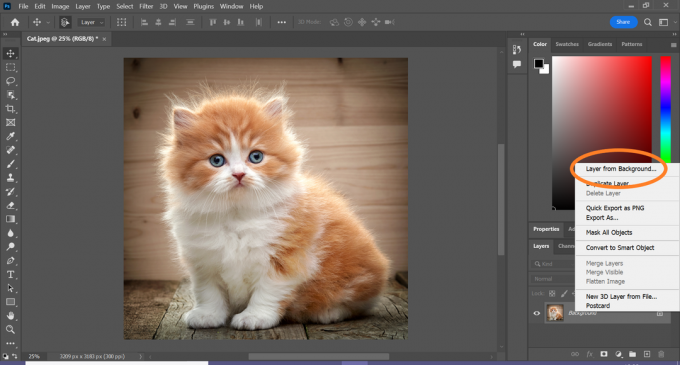
-
Etapa
4Faceți clic pe OK

De asemenea, puteți redenumi stratul în această etapă, dacă doriți.

-
Etapa
5Deschideți fila Proprietăți

Aceasta ar trebui să fie și pe partea stângă.

-
Etapa
6Apăsați Eliminați fundalul

Photoshop va detecta și elimina automat fundalul de pe subiect, creând o mască. Vă puteți opri aici dacă sunteți mulțumit de imagine sau continuați cu pașii următori pentru a face orice ajustări.

-
Etapa
7Faceți clic pe pictograma mască
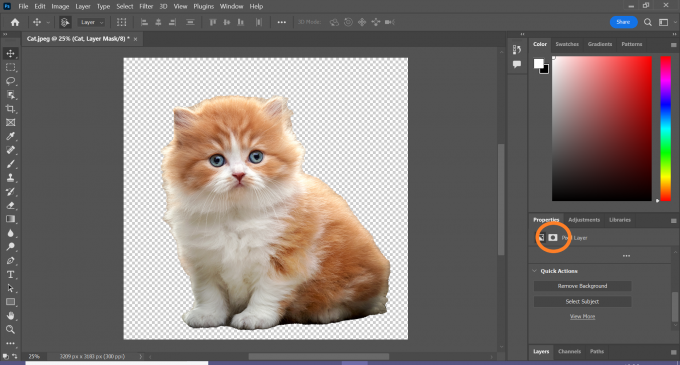
Acesta poate fi găsit sub antetul Proprietăți.
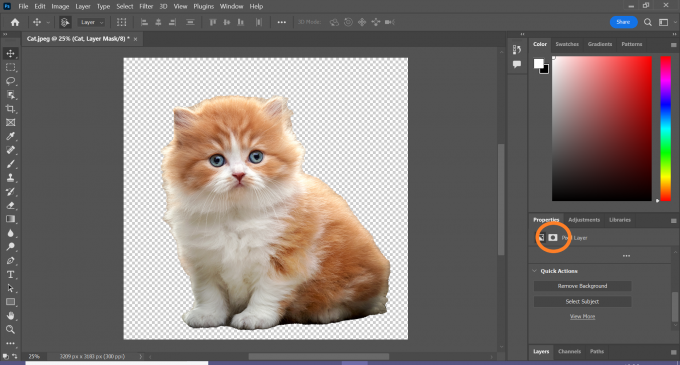
-
Etapa
8Faceți clic pe Selectați și mascați
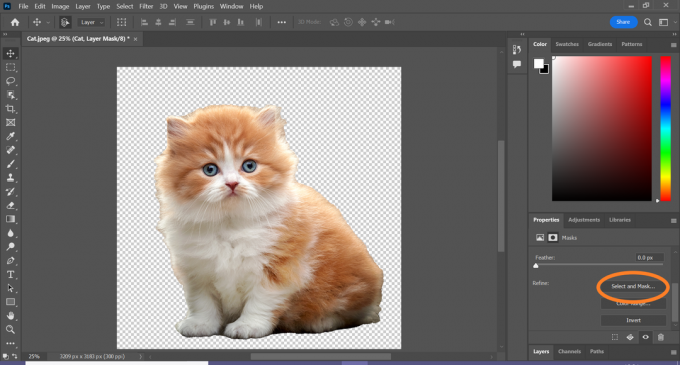
S-ar putea să descoperiți că trebuie să derulați puțin în jos pentru a găsi această opțiune.
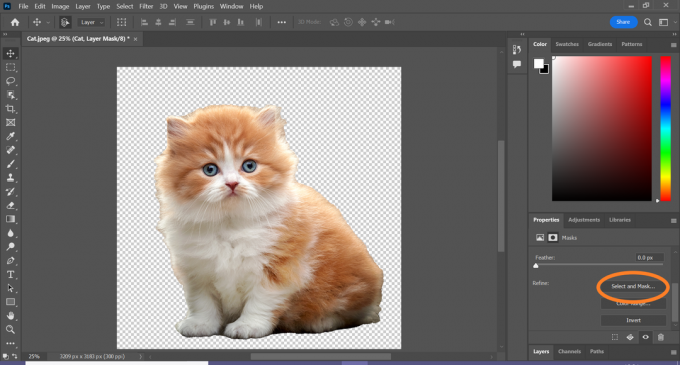
-
Etapa
9
Aceasta este a doua perie din stânga.

-
Etapa
10Utilizați pensula Refine Edge pentru a înmuia marginile măștii

Puteți folosi, de asemenea, instrumentul obișnuit Penie pentru a scăpa de orice parte a imaginii pe care nu doriți să o vedeți sau pentru a dezvălui părți ascunse de instrumentul Eliminare fundal.

-
Etapa
11După ce ați terminat de făcut ajustări la mască, faceți clic pe OK

Asta e! Ați eliminat fundalul dintr-o imagine.

Depanare
De asemenea, puteți utiliza instrumentul de selecție a obiectelor pentru a elimina un fundal. Pentru a face acest lucru, pur și simplu faceți clic pe instrument folosind pictograma din stânga și faceți clic și trageți cursorul pentru a selecta obiectul. Photoshop va detecta automat marginile din jurul obiectului, ceea ce înseamnă că tot ce trebuie să faceți este să apăsați pictograma mască și să faceți orice ajustări la margini.
Există o varietate de instrumente pe care le puteți folosi pentru a vă selecta subiectul și a masca fundalul dacă cele de mai sus nu funcționează pentru dvs. (acest lucru ar putea fi cazul dacă utilizați o copie mai veche a Photoshop).
Opțiunile alternative includ bagheta magică, instrumentul Lasso și Pen.
S-ar putea sa-ti placa…
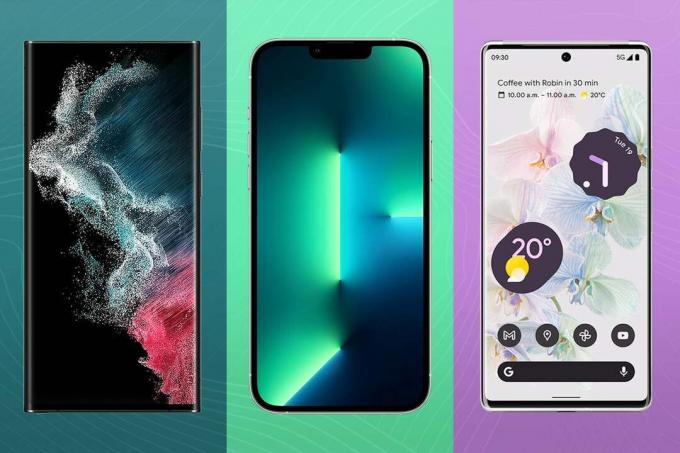
Cele mai bune telefoane cu cameră: cele mai bune camere pentru smartphone-uri disponibile chiar acum

Cea mai bună tabletă 2022: cele 8 opțiuni de top pentru fiecare cumpărător

Cea mai bună cameră 2021: Cele mai bune 13 camere pe care le puteți cumpăra astăzi
De ce să avem încredere în jurnalismul nostru?
Fondată în 2004, Trusted Reviews există pentru a oferi cititorilor noștri sfaturi amănunțite, impartiale și independente cu privire la ce să cumpere.
Astăzi, avem milioane de utilizatori pe lună din întreaga lume și evaluăm peste 1.000 de produse pe an.



